Ayuda online de GoodBarber
Publica tu nueva app GoodBarber como una actualización de tu app existente
Requerimientos generales
Es posible que publiques tu nueva aplicación GoodBarber como una actualización de otra aplicación existente y mantengas a tus usuarios existentes.
Al hacerlo, sus usuarios existentes descargarán su aplicación GoodBarber como una nueva versión de la aplicación que ya está instalada en su teléfono.
Estos son algunos requisitos generales para actualizar tu aplicación existente con tu nueva aplicación GoodBarber:
- La aplicación existente se publicó previamente en la tienda. Puede ser una aplicación creada con otro creador de aplicaciones, creada por un desarrollador que contrataste... ¡o incluso un proyecto diferente de GoodBarber!
- La aplicación existente todavía está disponible en la cuenta del desarrollador (incluso si la aplicación no está publicada actualmente) y aún se puede editar.
- La cuenta de desarrollador que aloja la aplicación existente está en buen estado.
- Eres el propietario de la cuenta de desarrollador donde está alojada la aplicación existente.
Para actualizar una app Android existente, debes proporcionar su archivo de Keystore, el nombre delpaquete y el número de versión.
Archivo keystore
El archivo keystore incluye la clave privada de tu aplicación de Android, que es necesaria para firmar tu nueva app GoodBarber para que coincida con tu aplicación existente.
Si la app existente fue creada por un desarrollador externo o un creador de apps, debes solicitarles el archivo keystore.
En caso de que no tenga forma de recuperar su archivo Keystore, póngase en contacto con el equipo de Soporte .
Nombre del paquete
1. En tu Google Play Console > Selecciona tu app existente
2. El nombre del paquete se muestra justo debajo del nombre de tu app, junto al icono de tu app.
En el siguiente ejemplo, el nombre del paquete es "com.goodbarber.goodbarbernews".
Si tu aplicación todavía está publicada en Play Store, el nombre del paquete también se muestra al final de la URL de la tienda: https://play.google.com/store/apps/details?id=com.goodbarber.goodbarbernews

Numero de versión
1. En tuGooglePlay Console > Selecciona tu app existente
2. En la sección Lanzamiento, abre el menú Producción
3. Selecciona Lanzamiento > Producción > Lanzamiento
4. Selecciona la versión más reciente.
El código de versión es el primero de los dos números que se muestran.
En el siguiente ejemplo, el código de versión es 10.
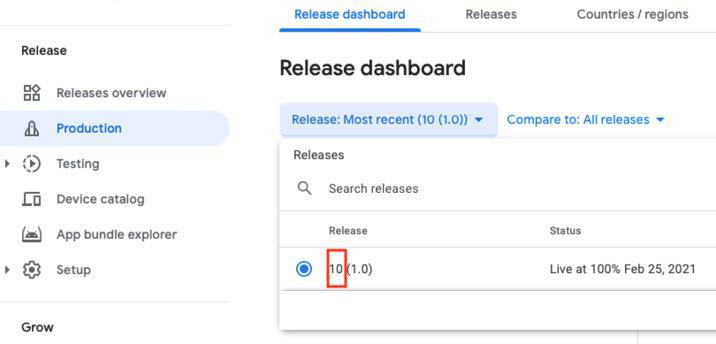
Introduzca la información en su back office de GoodBarber
Ya sea que realices el proceso de publicación tu mismo o dejes que GoodBarber lo haga por ti, los pasos para proporcionar la información sobre tu aplicación existente son idénticos.
1. Ve a la app de Android > menú Publicar y selecciona tu opción de publicación: Solo o GoodBarber Se Hace Cargo (GBTC).
2. En el "Paso 0 - ¿Primera vez?", selecciona la tercera opción y ve al siguiente paso.
3. En el "Paso 1 - Keystore", carga tu archivo keystore, escribe la contraseña asociada, luego selecciona la key privada y escriba la contraseña de la key privada.
4. En el "Paso 2 - Información de la aplicación", proporciona el nombre del paquete y el número de versión existente de la aplicación y ve al siguiente paso.
Si GoodBarber se encarga del proceso de publicación de tu aplicación de Android por ti, se hará cargo después de que valides el formulario.
Si estás realizando el proceso Solo, sigue el tutorial paso a paso en tu back office para compilar tu aplicación de Android, luego sigue esta ayuda online para actualizar tu aplicación de Android en Google Play.
- Android - Tiempo de publicación
- Android - Regístrate para obtener una cuenta de desarrollador de Google Play (obligatorio)
- Android - Construir tu aplicación y probar la versión ad hoc
- Android - Cuenta de desarrollador Organización de Google Play - Primera publicación de tu app en Google Play
- Android - Cuenta de desarrollador Personal de Google Play - Primera publicación de tu app en Google Play
- Android - Actualizar tu aplicación en Google Play
- Android - Declaraciones de políticas sobre el Contenido de la aplicación en Google Play
- Android - Encontrar el Google Proyecto ID con el Numero de Proyecto
- Android - Distribuir tu aplicación de forma privada
- Publica tu nueva app GoodBarber como una actualización de tu app existente
 Diseño
Diseño